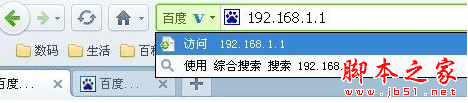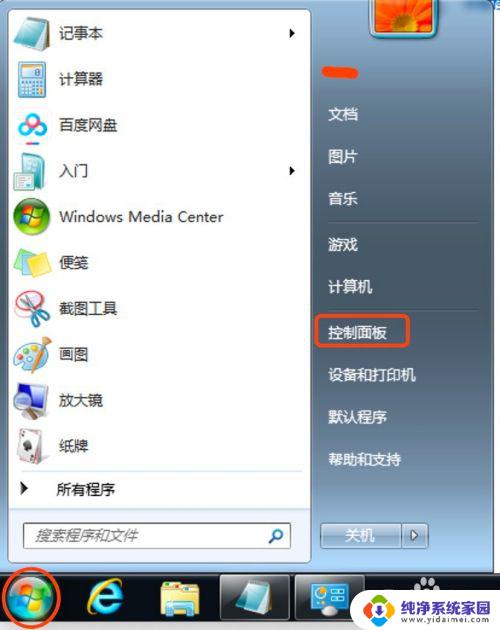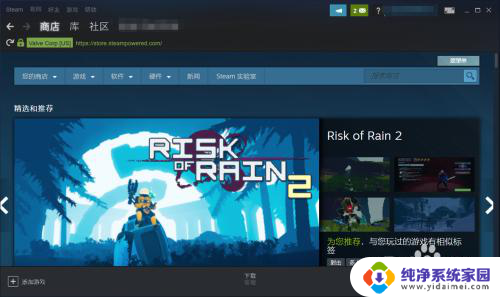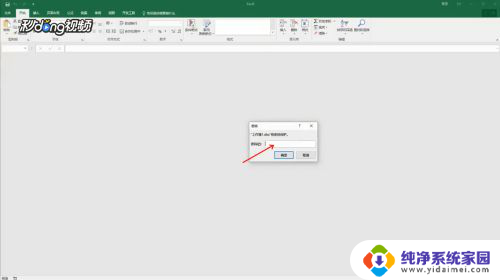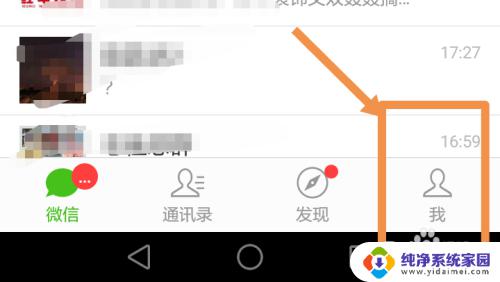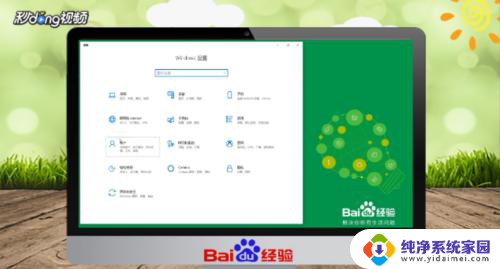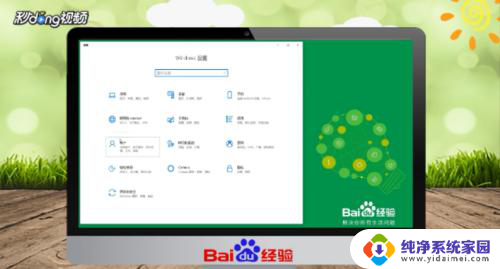windows2012修改密码 Windows server 2012重置用户密码方法
更新时间:2023-12-31 13:48:53作者:yang
在使用Windows Server 2012时,有时我们可能会忘记某个用户的密码或者需要修改密码,在这种情况下,我们应该如何重置或修改用户密码呢?Windows Server 2012为我们提供了简便而有效的方法来解决这个问题。通过一系列的步骤,我们可以轻松地重置用户密码,确保系统安全性的同时方便用户的正常使用。接下来我们将介绍如何在Windows Server 2012中进行密码重置,让我们一起来了解吧!
具体步骤:
1.在电脑桌面点击开始菜单,进入到各个程序的入口界面。
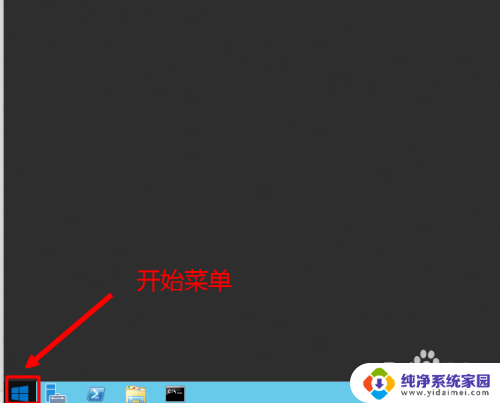
2.在弹出的管理菜单页面中,找到控制面板并单击进入。
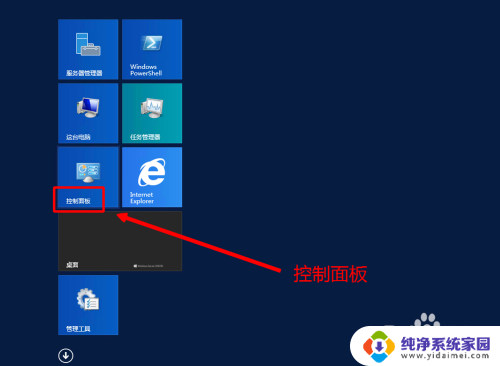
3.在控制面板中找到用户账户,点击更改帐户类型。记住,不是直接点击用户帐户图标。
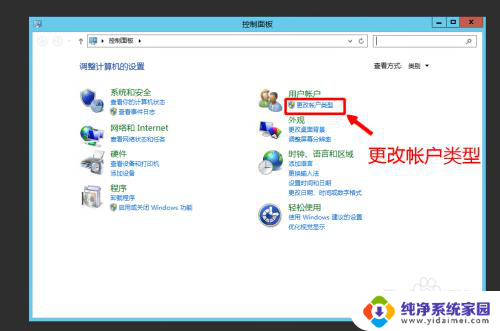
4.进出到帐户列表界面,单击要更改密码的用户头像。
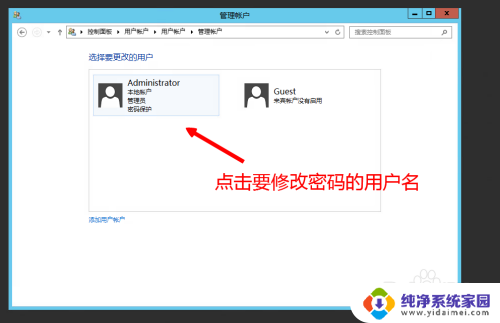
5.进入到改用户界面下,点击更改密码,开始密码修改。
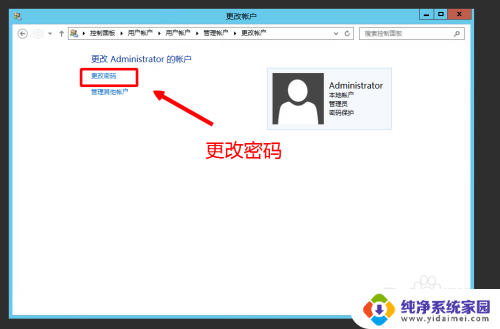
6.输入当前密码,再重复输入两次新密码。点击修改密码即可,然后按要求重启计算机生效。
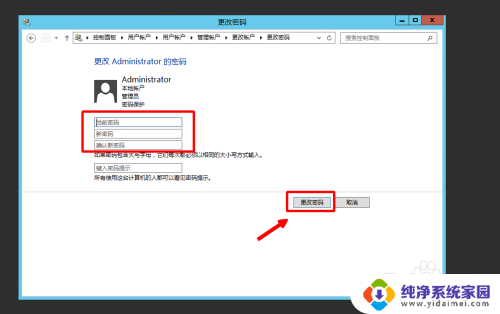
以上是关于如何在Windows 2012中修改密码的全部内容,如果您遇到相同的问题,可以按照小编的方法来解决。